【iPad miniも常時接続!】テザリング解禁時代だからこそ知っておきたい便利なBluetoothテザリング
2015/12/20
価値ある情報をユーザー視点で発信するブログ
2015/12/20
もくじ
Bluetooth大好き、ひとりぶろぐのmoyashi (@hitoriblog) です。
iPhone 5からテザリングが解禁されましたね。
auは既にサービス中。SoftBankも12月15日からサービスインしました。
今回は、恐らくあまり知られていないBluetoothを使ったテザリングについて紹介します。
Bluetoothを使ったテザリングについて紹介する前に、無線LANを使った普通のテザリングについておさらいしましょう。

普通のテザリングは、デバイス間の通信を無線LANが担います。
普通のテザリング開始の手順は次の通りです。(続きは[Read More]から)
テザリングの親機となるiPhone側での操作は以下のようになります。
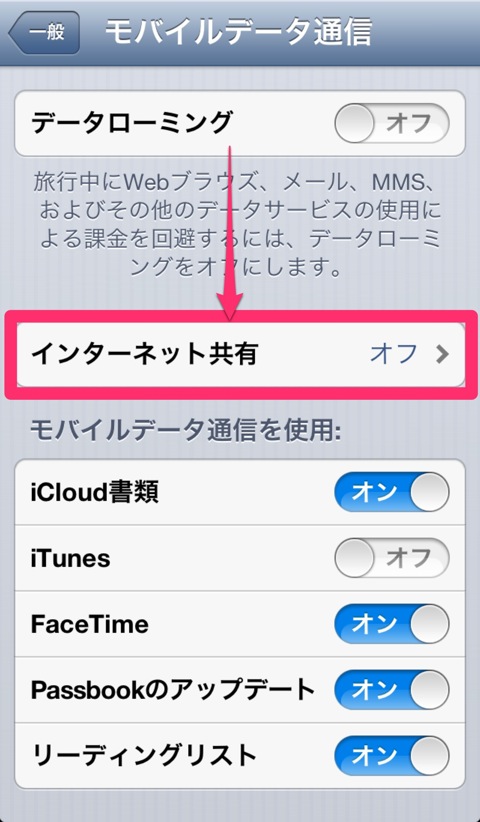
▲「設定>一般>モバイルデータ通信>インターネット共有」をタップ。

▲「インターネット共有>インターネット共有」をオンに。
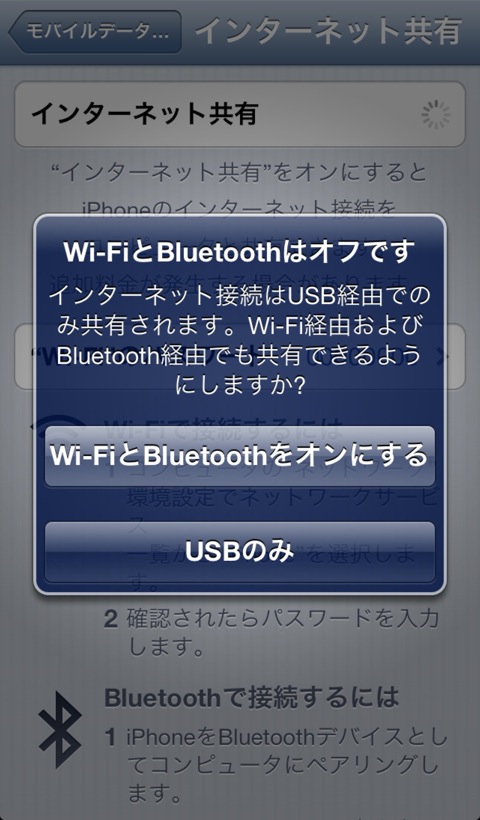
▲Bluetoothをオンにしていなかった場合はダイアログが出るので、どちらかを選ぶ。
この「インターネット共有」という画面を開いている間だけ、周囲の機器からはこのiPhoneが無線LANのアクセスポイントとして見えるようになっています。このiPhoneの名前は「iPhone5」なので、iPhone5というSSIDがこの瞬間に誕生したわけです。自分のiPhoneの名前が周囲に公開されてしまうことになりますので、それが嫌なら「設定>一般>情報>名前」で変更しましょう。
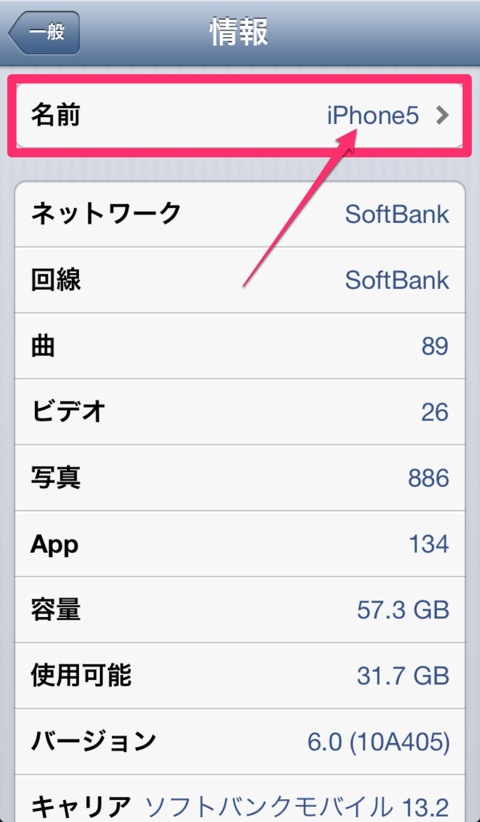
一度「インターネット共有」をオンにすると、「設定>インターネット共有」と浅い階層に「インターネット共有」が出現します。ここからテザリングのオン/オフがコントロールできます。
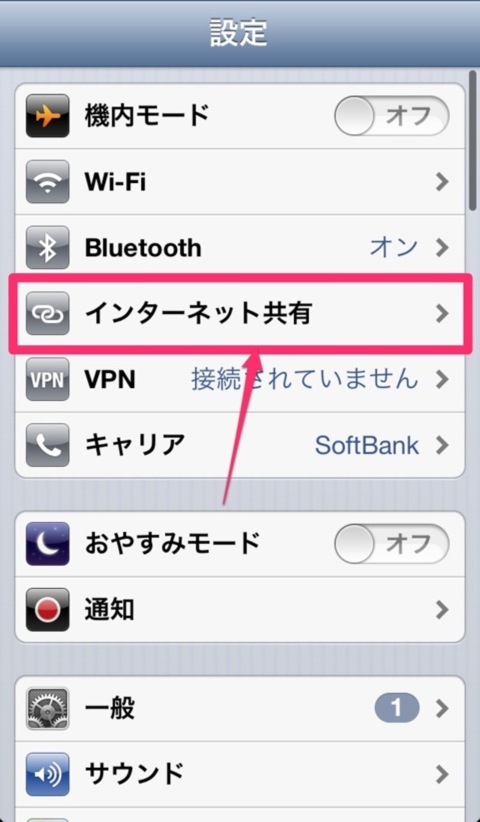
今度は、テザリングの親機となったiPhoneにつなぎに行く子機の方の手順です。
親機となったiPhoneは、無線LANのアクセスポイントとして振る舞っていますので、無線LANのアクセスポイントに接続する手順と同じです。
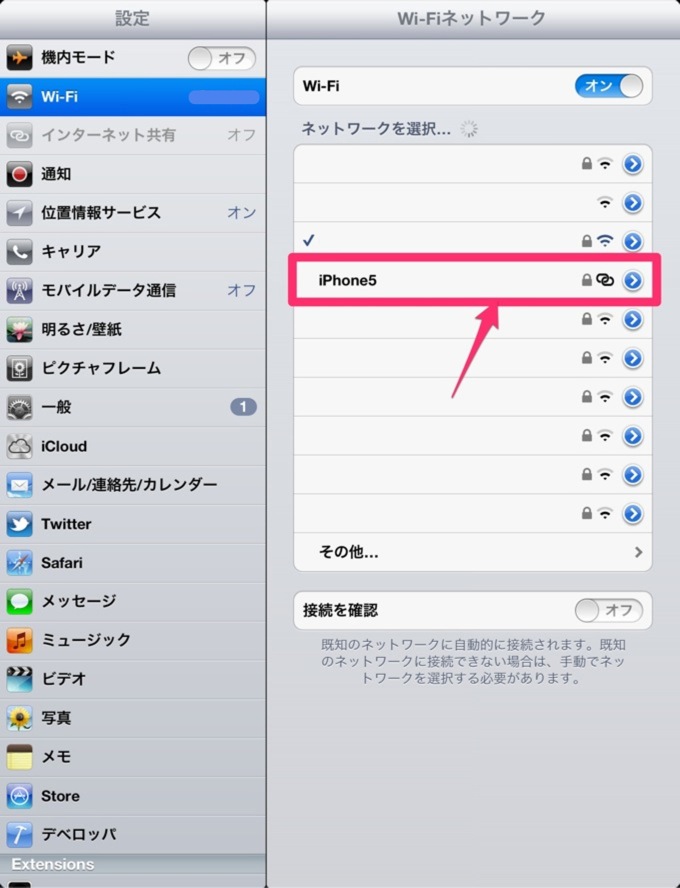
▲「設定>Wi-Fi>Wi-Fiネットワーク」に出現したテザリングの親機となったiPhoneのSSID、「iPhone5」に接続。
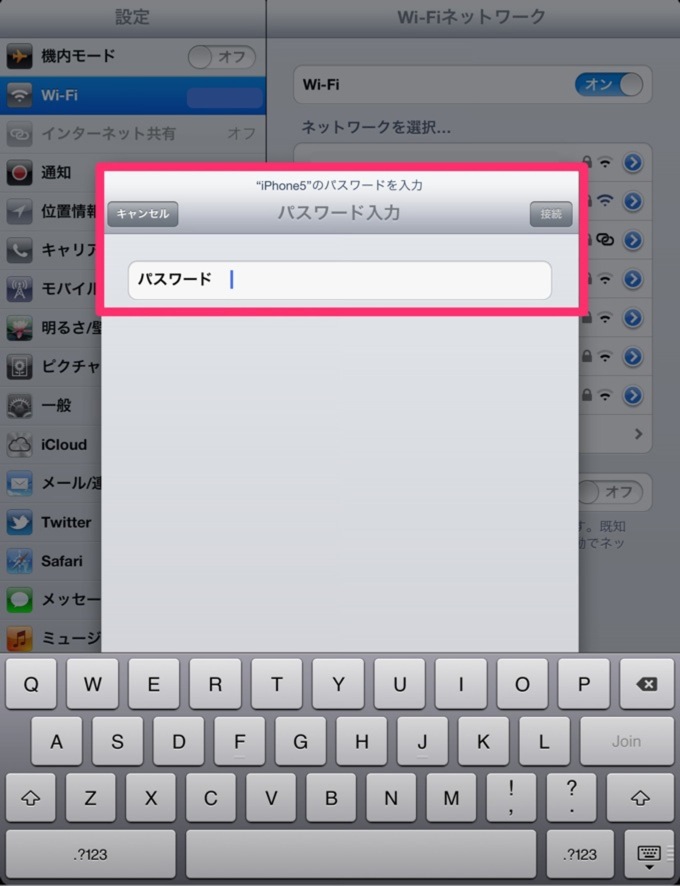
▲親機の方の「設定>一般>ネットワーク>インターネット共有」で設定したパスワードを入力。
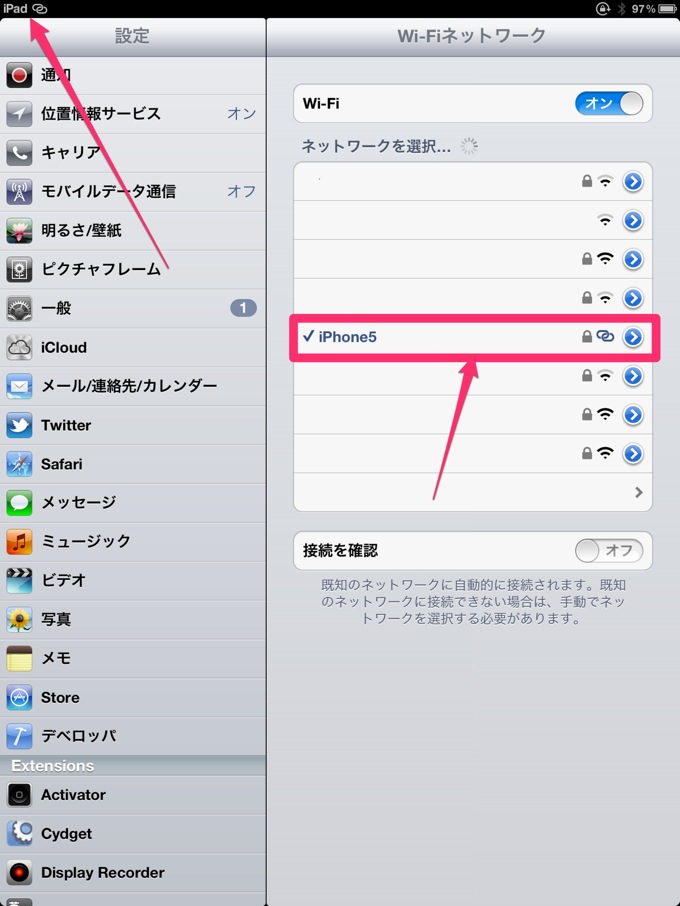
▲手順は普通の無線LANアクセスポイントへの接続と全く同じですが、接続完了すると、通常の無線LANアクセスポイントとは異なり、輪が二つ重なった独自のアイコンが表示されます。
もう一つのテザリング、それはBluetoothを使ったテザリングです。

普通のテザリングがデバイス間を無線LANで接続しているのに対し、こちらはBluetoothです。
Bluetoothというと、マウスやヘッドセット、モデムといった周辺機器接続のためのものだという認識ではないでしょうか。
でもそれだけじゃないんです。「Bluetooth無線LAN」とでもいうべきネットワーク接続のためにも使えるんです。正式にはBluetooth PAN(パーソナル エリア ネットワーク)といいます。
そして実は、iOS機はBluetooth PANの親機にも、子機にもなれるのです。
手順を追ってみましょう。前出の「設定>一般>ネットワーク>インターネット共有>インターネット共有」はオンにした状態です。
Bluetoothを使ったテザリングをするためには、まずペアリングをする必要があります。
iPhoneと、iPadをペアリングする手順をトレースしてみます。
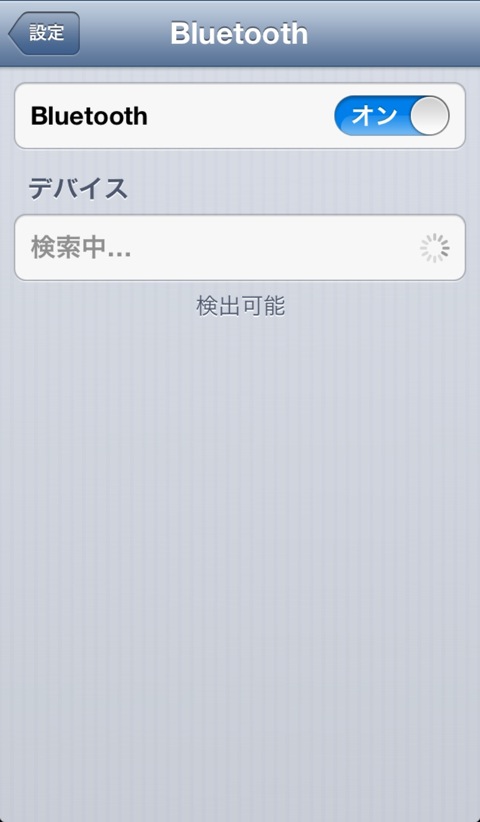
▲まずはiPhoneで「設定>一般>Bluetooth」をオンにし、ペアリングのためにこの画面を表示させたままにしておく。
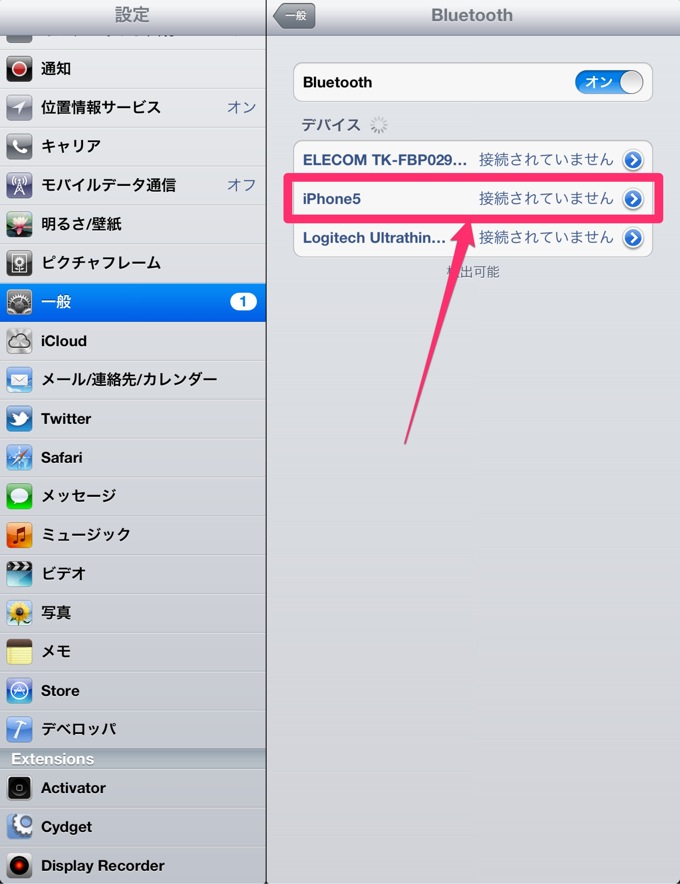
▲iPad側でも同様に「設定>一般>Bluetooth」をオンにし、ペアリングのためにこの画面を表示させたままにしておく。しばらくすると、iPhoneが見えました。タップしてペアリングを開始します。
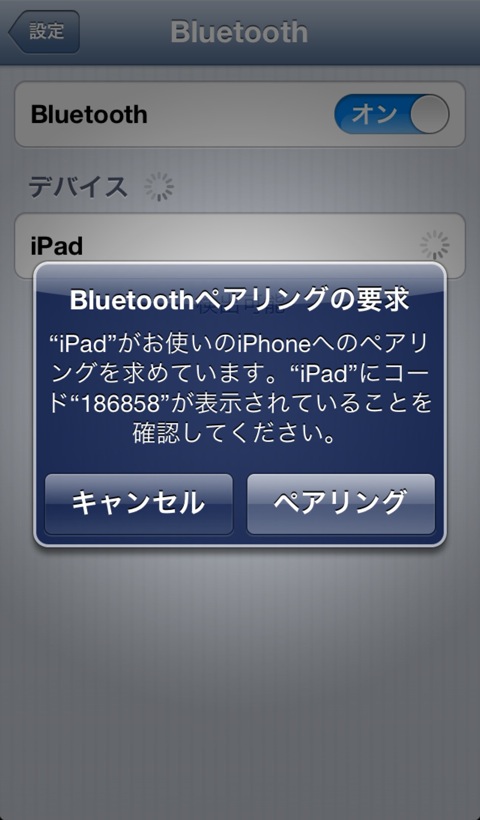
▲iPhone側にペアリングの確認ダイアログが表示されました。ペアリングボタンを押します。
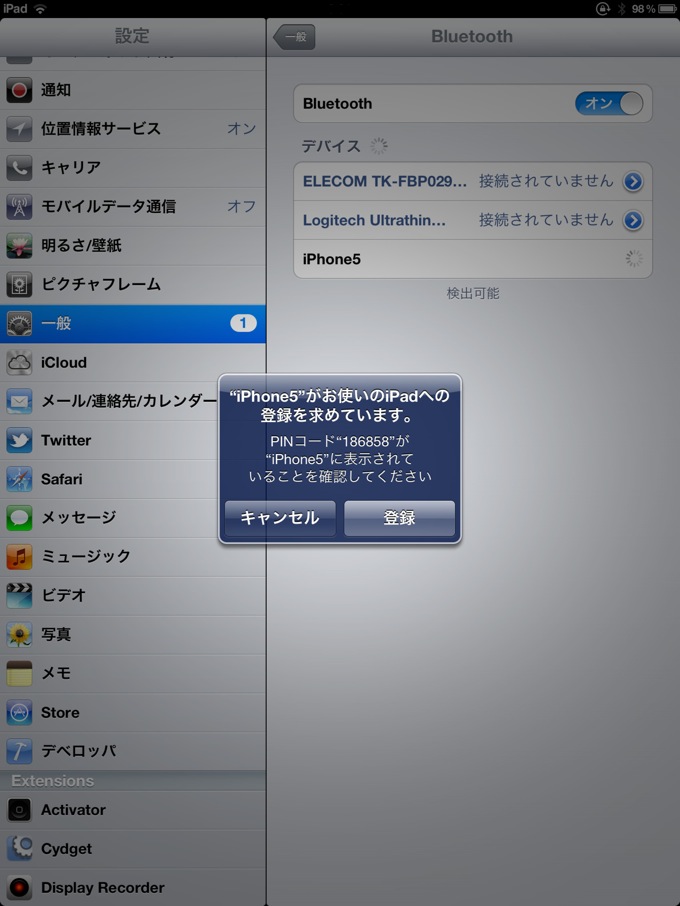
▲iPad側にもペアリングの確認ダイアログが表示されました。登録ボタンを押します。
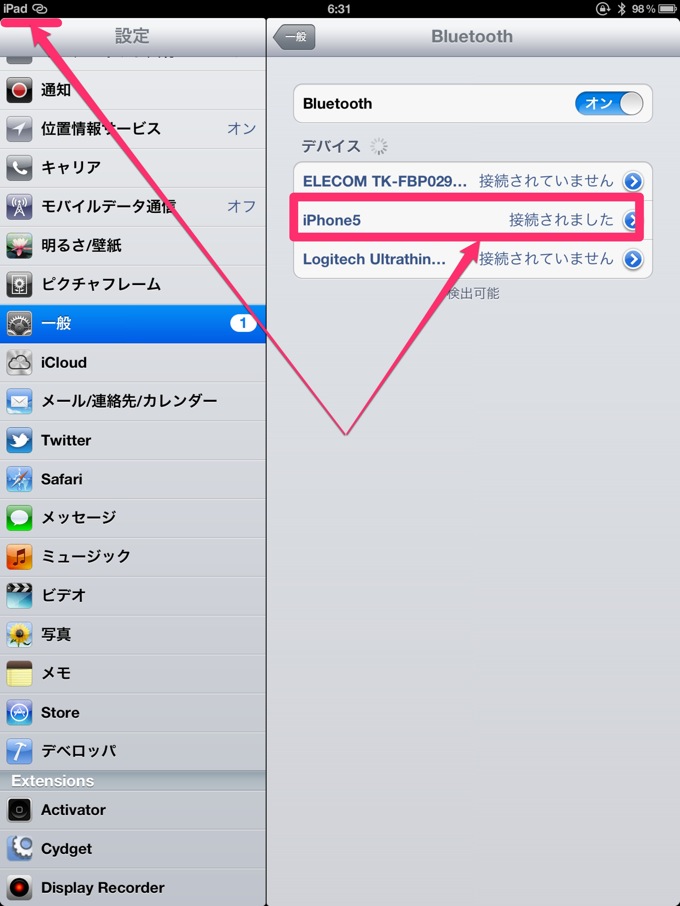
▲ペアリングが済むと、もうBluetoothを使ったテザリングが開始されています。
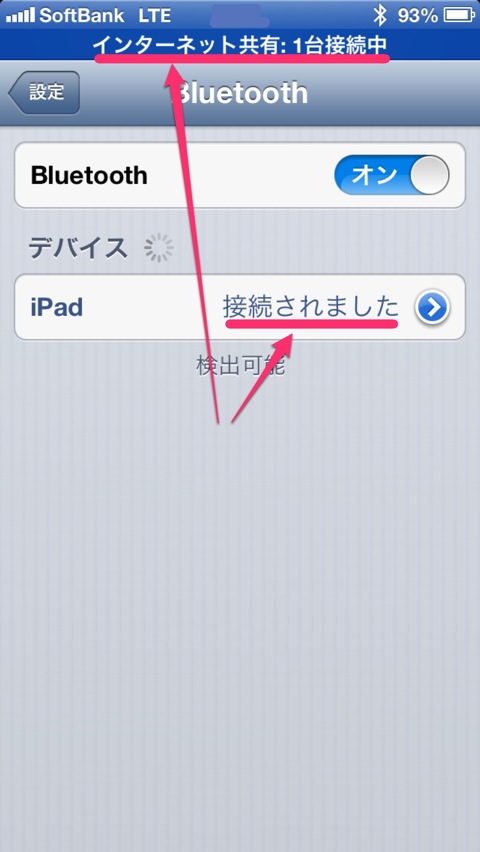
▲iPhoneの方は、テザリング中であることを示す青いステータスバーに変化しています。
ペアリングは初回のみ必要で、一度完了したら次回以降必要はありません。
Bluetoothを使ったテザリングの開始方法は簡単です。
一度ペアリングを済ませてしまえば、親機となるiPhone側では操作は必要ありません。
子機となるiOS機側のみの操作でテザリングが開始できます。
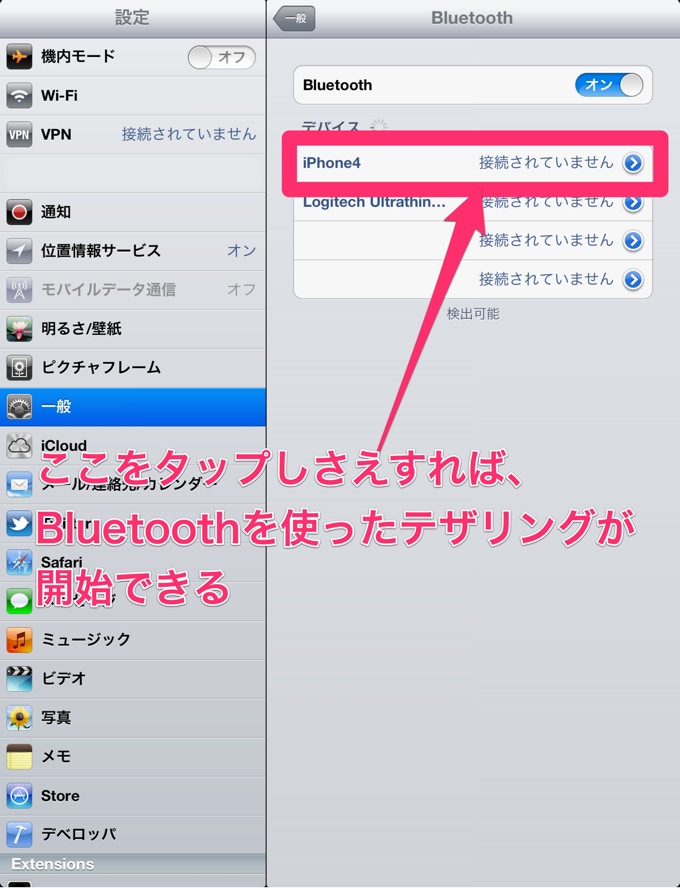
▲開始操作は簡単「設定>一般>Bluetooth」で、ペアリングを済ませたiPhoneの項目をタップするだけです。
親機側で「設定>一般>ネットワーク>インターネット共有」を表示させておかないと接続を開始できない無線LANを使った通常のテザリングと対照的です。
普通の無線LANを使ったテザリングで十分。なぜBluetoothを使わなければならないの? という疑問を抱く人は多いかもしれません。
Bluetoothの場合は、一度ペアリングを済ませると、親機を一切操作せずに子機側の操作だけでテザリングを開始できるのが便利です。

Bluetoothによる通信は、無線LANより電池を食いません。
特に、親機のBluetoothテザリング待ち受けをずっとオンにしていても、ほとんど電池の持ちに影響が無いというのは重要です。テザリング待ち受け放題なのです。
Bluetooth 4.0に対応したデバイス同士の場合は、さらに低消費電力な通信ができる可能性があります。
スピードより、電池を食わない方、手順が少ない方がありがたいというケースは多いのではないでしょうか。
電池をあまり食わないので、テザリングの子機、親機間をずっと接続しっぱなしにしておくことが現実的です。
Bluetoothテザリングの場合、ず〜〜っとつなぎっぱなしでも、あまり電池が減らない。電車の中でずっとメールやSNS,Webブラウザを使ってる人なんかだと、ディスプレイの方が電池を食べていたりするので、UI部分をiPad miniに分散するのが大きいんじゃないかと。まやってみて
— 本田雅一 (@rokuzouhonda) November 5, 2012
無線のテザリングはWiFiよりも絶対Bluetoothがお勧め。電池消費が少なく繋ぎっぱなしで使える。/テザリング解禁時代だからこそ知っておきたい便利なBluetoothテザリング http://t.co/UKm8ja1X
— 佐々木俊尚 (@sasakitoshinao) November 5, 2012
電池が減らないことをこれ幸いと、一度Bluetoothを使ったテザリングを開始したら、切断しない使い方をするのもアリでしょう。

親機と子機とをBluetoothの届かない距離まで離してしまうと接続は途切れてしまいますが、近くにある限りは親機、子機共にロックをかけていても接続が切れることは無く、またこの状態で子機はロックをかけていてさえ常時プッシュ通知を受け取ることまでできます。
子機に3G/LTEが搭載されているかのような使い勝手で非常に便利です。
Bluetoothを使ったテザリングのデメリットは、通信スピードが落ちることです。
親機、子機共にBluetooth 4.0対応機種だった場合は分かりませんが、Bluetooth 2.1の場合は、無線LANを使った普通のテザリング時3Mbps出るところ、400Kbpsまで落ちてしまいました。
iPhone5がLTE、BluetoothでiPadminiを繋いで1Mbpsちょっと。速度としては十分だね
— 大沼 功(Shigezoneテンインサンジャナイ 求職中なのよ) (@myston) November 5, 2012
【iPad miniも常時接続!】テザリング解禁時代だからこそ知っておきたい便利なBluetoothテザリング http://t.co/1HaXyvNk @hitoriblogさんから。 速度は2Mbps前後(au LTE 室内)だったけどmini側操作だけなので快適です。
— mobaio (@mobaio) November 4, 2012
4Sなので3Gですが、1.2Mbpsでました! RT これは!快適だ! RT @drikin: BTテザリングなら子機からテザ開始できるのか!これならWiFi iPad miniでもいいかも?と待ちきれなく買う理由を探している自分w http://t.co/4KsrjN4B
— Basuke (@basuke) November 5, 2012
au iPhone 5とiPad miniという組み合わせ、LTE下で2Mbps出るそうです。
もう一つデメリットを挙げるならば、テザリング中は親機側でステータスバータップによるスクロールビューの最上部までのジャンプができないことですが、これは無線LANを使った普通のテザリングでも同じですね。
iOS機の場合、Bluetoothを使ったテザリングの子機になれるものと、そうでないものがあります。
なれると確認したものは、iPad mini、iPod touch 4G/5G、iPad2 Wi-Fi、iPad Wi-Fi+4G(初代Retina)、iPad4 Wi-Fi(Lightning)。OSはiOS 5.1.1〜iOS 6。
なれないと確認したのは、iPhone 4、iPhone 4S、iPhone 5。OSはiOS 5.1.1〜iOS 6。
どうも、iPhoneのみBluetoothを使ったテザリングの子機になれないようです。
セルラー付きのiPad、iPad miniの発売がまだですが、この法則から行けばBluetoothテザリングの子機になれると予想できるでしょうか。親機になれるかどうかはau、SoftBank次第ですね。
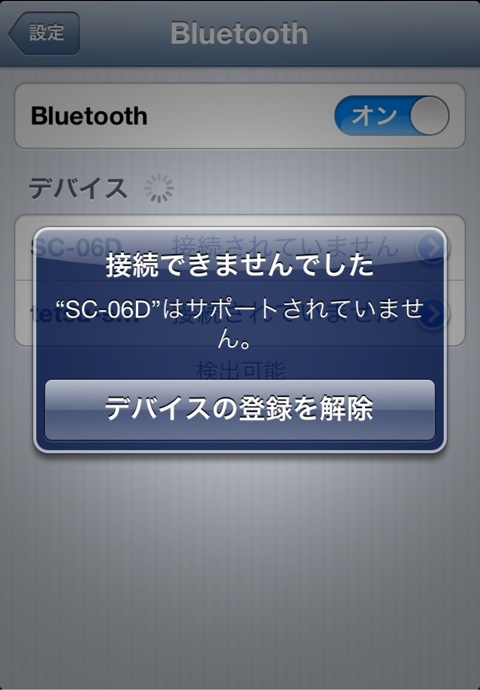
▲iPhoneから親機をペアリングしようとしても、デバイス検索に出てこない。親機側からペアリングを終了させ、iPhoneから接続を開始しようとすると「接続できませんでした」とメッセージが出て、強制的にデバイスの登録を解除させられてしまう。これは、iPhone以外のiOS機には見られない挙動。
iOSのBluetooth PANクライアントの機能は結構標準的な作りのようで、Bluetoothを使ったテザリングの親機にできるのはiOS機に限りません。
Android機、OS X機(Mac)を親機としてBluetoothテザリングをすることもできます。
AOKP(Android 4.1.2)をインストールしたSC-06D、MacBook Proを親機としてBluetoothを使ったテザリングができることを確認しています。
OS X Mountain Lion: インターネット接続の設定を共有する
無線LANを使ったテザリングとはちょっと違った使い方ができるBluetoothを使ったテザリング。
僕はスピードより常時接続の方がありがたいため、Bluetoothを使ったテザリングを選択することが多いです。
しかし、iPhoneだけはBluetoothを使ったテザリングの子機になれなさそうだというのは衝撃でした。
SIMを抜いた後の活躍のフィールドは、iPod touchより狭まる可能性もあるわけです。
iOS機の場合、3G/LTE無しは同時にGPS無しをも意味するため、判断の材料は一つではありませんが、Bluetoothを使ったテザリングの存在を前提にすると、今後のiOS機の機種選びの悩みは大きくなりそうです。